هل أنت من مستخدمي Steam يواجهون رمز الخطأ 102 أو 137 أثناء محاولة استخدام Steam Store أو صفحات المجتمع في التطبيق على Windows؟
إذا كنت ترى رمز الخطأ 102 في Steam ، فهذا يعني أن هناك خطأ في الاتصال. ستشاهد رسالة الخطأ التالية في حالة وجود رمز الخطأ 102:
"رمز الخطأ 102:
غير قادر على الاتصال بالخادم. قد يكون الخادم غير متصل بالإنترنت أو قد لا تكون متصلاً بالإنترنت ".
السبب الرئيسي لرمز الخطأ 102 هو إما أن الخادم غير متصل أو أن هناك مشكلات في اتصالك بالإنترنت.
حيث تم اكتشاف رمز الخطأ 137 أثناء محاولة تحميل صفحة في Steam من خلال متصفح الويب المتراكب في Steam. رسالة الخطأ المعروضة هي:
"رمز الخطأ 137:
فشل تحميل صفحة الويب (خطأ غير معروف) ".
في هذه الحالة ، الأسباب التي ترفع رمز الخطأ هذا 137 هي كما يلي: -
- ذاكرة التخزين المؤقت الفاسدة لـ Steam
- بعض المشكلات في خادم Steam نفسه (عليك الانتظار حتى يتم إصلاحها بواسطة مهندسي Steam)
- مشكلات التطبيق بسبب فترة الخمول الطويلة
- إذا كنت تستخدم جدار حماية تابعًا لجهة خارجية ، فقد يحظر اتصال Steam الصادر
- قد تكون أذونات steamservice.exe غير صحيحة
- مشكلة محول الشبكة
في هذه المقالة ، ناقشنا الاستراتيجيات التي أوصى بها المستخدمون الآخرون والتي ستساعدك على استكشاف أخطاء رمز الخطأ 102 و 137 في Steam وإصلاحها. قبل المضي قدمًا في الإصلاحات ، جرب الحلول البديلة المذكورة أدناه.
جدول المحتويات
الحلول
1. تحقق من اتصالك بالإنترنت: تأكد من أن لديك اتصال إنترنت مستقر وجيد. تحقق مما إذا كان التبديل إلى شبكة مختلفة يساعد في حل الخطأ.
2. تحقق من حالة الخادم: يمكنك التحقق من حالة الخادم الحالية على SteamStat.us. يمكنك أيضًا الاتصال بدعم Steam لمعرفة ما إذا كان هناك تعطل للخادم. في حالة تعطل الخادم ، عليك الانتظار حتى يتم إصلاح مشكلات الخادم بواسطة مهندسي Steam.
3. استخدم وضع الصورة الكبيرة في Steam: للدخول إلى وضع الصورة الكبيرة ، انقر فوق الرمز الموجود في الزاوية اليسرى العلوية من عميل Steam. تحقق مما إذا كان هذا يحل المشكلة.

الطريقة الأولى - إضافة Steam إلى القائمة البيضاء / إلغاء تثبيت جدار الحماية التابع لجهة خارجية
إذا كنت تستخدم جدار حماية تابعًا لجهة خارجية ، فحاول إضافة تطبيق Steam إلى القائمة البيضاء في إعدادات جدار الحماية. ستختلف طريقة الإدراج في القائمة البيضاء من جدار حماية إلى آخر. إذا لم يكن لديك جدار حماية تابع لجهة خارجية ، فجرّب الخطوات أدناه للإدراج في القائمة البيضاء في جدار حماية Windows للتحقق مما إذا كان يعمل على حل المشكلة.
1. افتح تشغيل (Windows + R) واكتب windowsdefender: لفتح إعدادات أمان Windows.
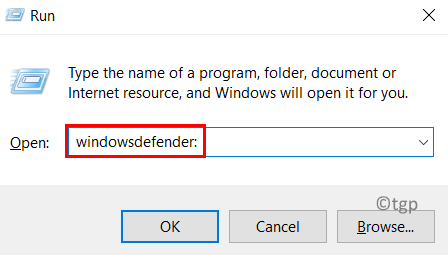
2. يختار جدار الحماية وحماية الشبكة على اليسار.
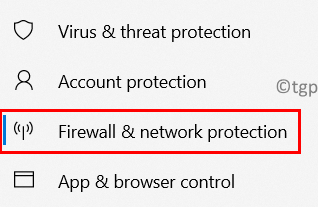
3. انقر فوق السماح لأحد التطبيقات عبر جدار الحماية على جهة اليمين.
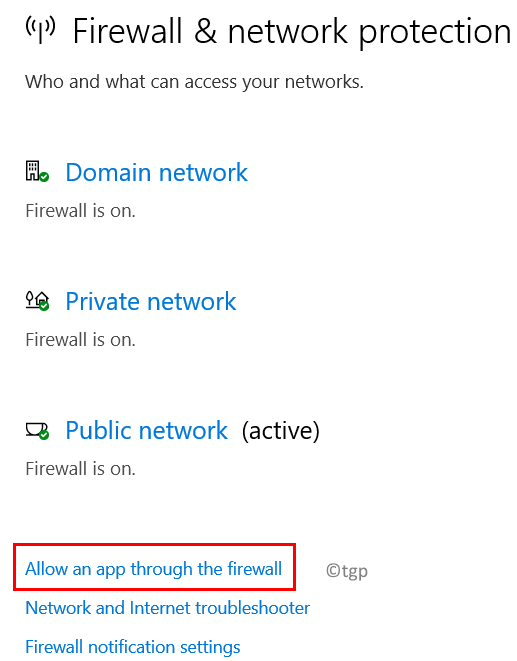
4. اضغط على تغيير الاعدادات زر لتحديد أي تطبيق في القائمة.
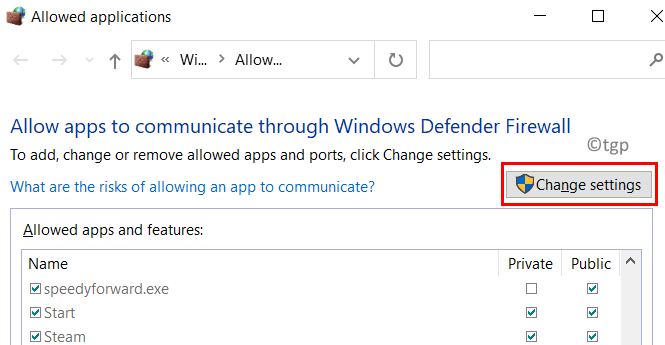
5. بحث عن بخار وحدده. يمكنك أيضًا تحديد نوع الوصول إلى الشبكة للتطبيق (شبكة خاصة أو عامة).
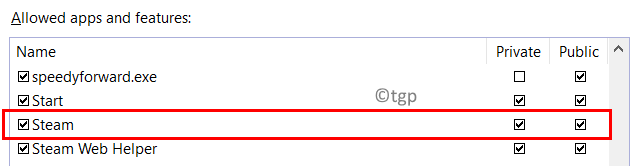
6. انقر فوق نعم.
5. اعادة البدء Steam وتحقق مما إذا كان هذا قد ساعد في إصلاح الخطأ.
إذا لم تجد أي خيار قائمة بيضاء لجدار الحماية الخاص بك ، فمن الأفضل إلغاء تثبيت جدار الحماية التابع لجهة خارجية.
1. صحافة نظام التشغيل Windows + R. لفتح يركض.
2. نوع appwiz.cpl لفتح برامج و مميزات.

3. انقر على اليمين على جدار الحماية التابع لجهة خارجية في قائمة التطبيقات وحدد الغاء التثبيت.

4 ، اتبع التعليمات التي تظهر على الشاشة لإنهاء عملية إلغاء التثبيت.
5. اعادة البدء جهاز الكمبيوتر الخاص بك وتحقق مما إذا كان Steam لا يزال يعرض نفس الخطأ أثناء محاولة الوصول إلى متصفح التراكب الخاص به.
الطريقة الثانية - مسح ذاكرة التخزين المؤقت لمتصفح الويب Steam
أبلغ بعض المستخدمين أن حذف ذاكرة التخزين المؤقت للمتصفح وملفات تعريف الارتباط من خلال إعدادات متصفح Steam Web قد ساعدهم في التغلب على المشكلة.
1. قم بتشغيل Steam وقم بتسجيل الدخول باستخدام الحساب الذي ألقى الخطأ.
2. حدد ملف بخار القائمة في شريط الشريط في الأعلى.
3. انقر فوق إعدادات.

4. في ال إعدادات نافذة ، اذهب إلى متصفح الإنترنت علامة التبويب على اليسار.
5. على اليمين ، انقر فوق احذف ذاكرة التخزين المؤقت لمتصفح الويب ثم انقر فوق نعم لبدء العملية.
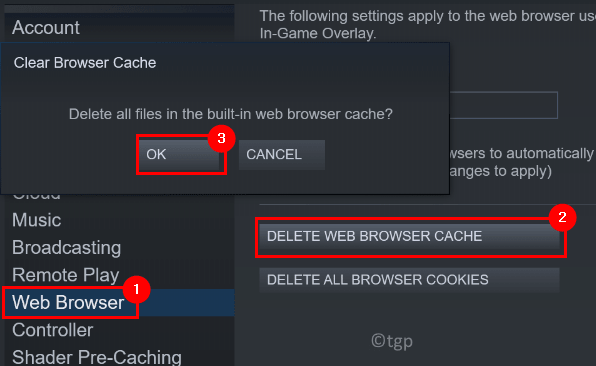
6. بمجرد مسح ذاكرة التخزين المؤقت ، انقر فوق احذف جميع ملفات تعريف الارتباط الخاصة بالمتصفح ثم بعد ذلك نعم.
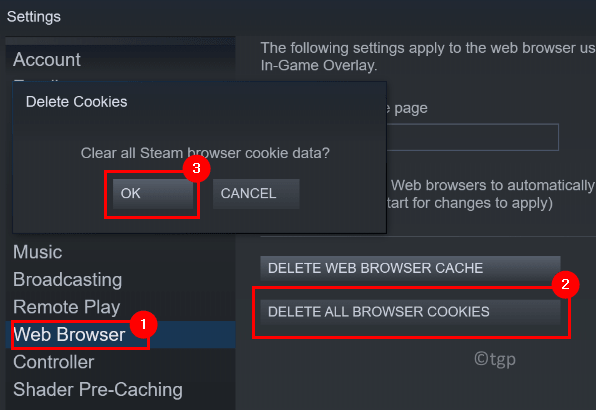
7. اعادة البدء عميل Steam وتحقق مما إذا كان الخطأ قد تم إصلاحه.
الطريقة الثالثة - تمكين أذونات steamservice.exe
في بعض الأحيان ، يُرى أن Windows يتعامل مع Steam كتطبيق من ناشر غير معروف على الرغم من توقيعه بواسطة Valve. اكتشف المستخدمون أن منح أذونات لـ steamservice.exe عن طريق استرداد بيانات الشهادة يدويًا قد ساعد في مسح الخطأ.
1. صحافة ويندوز + إي لفتح ملفإكسبلورر.
2. إذهب إلى... الخاص بك دليل Steam. داخل الدليل الجذر ، انتقل إلى ملف سلة مهملات مجلد.
3. انقر على اليمين تشغيل steamservice.exe واختر الخصائص.
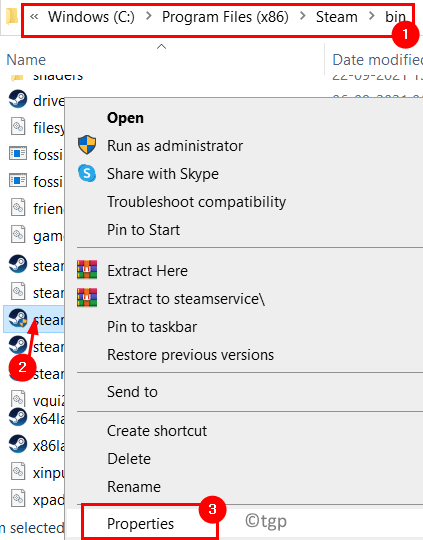
4. اذهب إلى التوقيعات الرقمية علامة التبويب في النافذة المفتوحة حديثًا.
5. يختار صمام تحت إمضاءقائمة وانقر على تفاصيل زر.
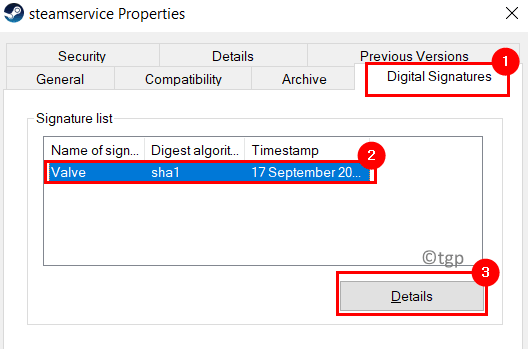
6. في ال تفاصيل التوقيع الرقمي نافذة ، انقر فوق مشاهدة الشهادة في ال عام التبويب.
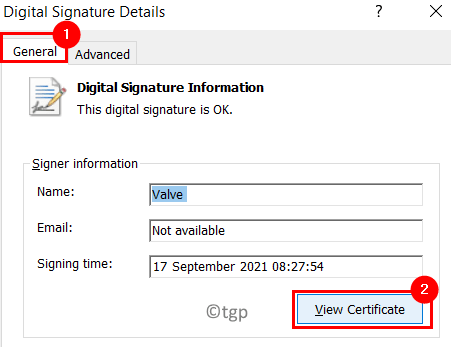
7. انقر الآن على تثبيت Certificatالبريد في شهادة نافذة او شباك.

8. في ال معالج استيراد الشهادة نافذة ، حدد الجهاز المحلي الخيار تحت موقع المتجر. انقر فوق التالي.
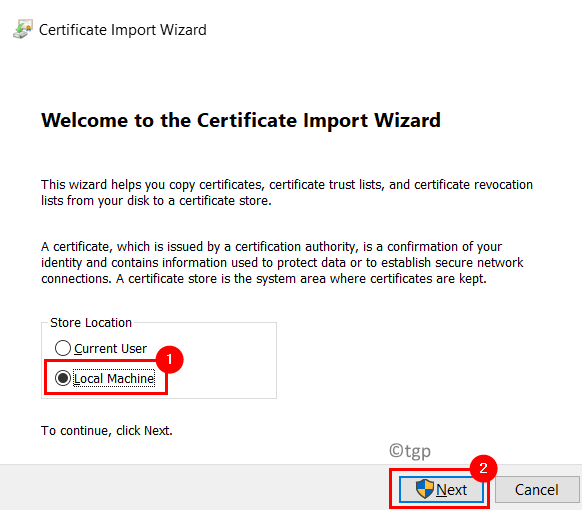
9. الآن حدد الخيار حدد الشهادة تلقائيًا بناءً على نوع الشهادة. انقر فوق التالي.
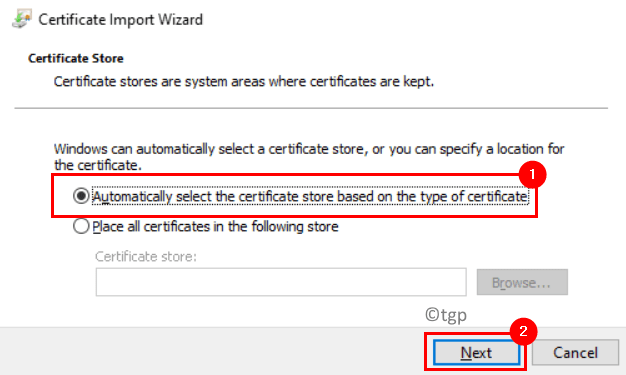
10. في النافذة الأخيرة ، انقر فوق ينهي لإكمال عملية تثبيت شهادة الصمام.

11. سترى رسالة تقول تم الاستيراد بنجاح.
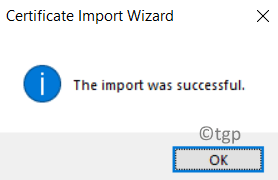
11. إعادة التشغيل Steam وتحقق مما إذا كان رمز الخطأ لا يزال يظهر أثناء محاولة الوصول إلى متصفح التراكب في صفحات المجتمع والمتجر.
الطريقة الرابعة - تمكين مشاركة بيتا
1. افتح Steam وحدد بخار القائمة ثم إعدادات.

2. اذهب إلى حساب علامة التبويب على اليسار.
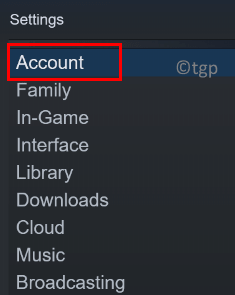
3. على اليمين ، انقر فوق يتغيرون… زر بجانب مشاركة بيتا.
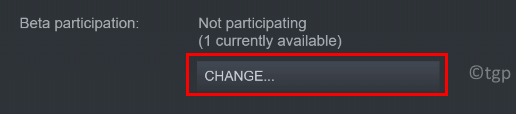
4. في ال مشاركة بيتا نافذة ، افتح القائمة المنسدلة وحدد تحديث Steam Beta.
5. انقر فوق نعم لحفظ الإعدادات.
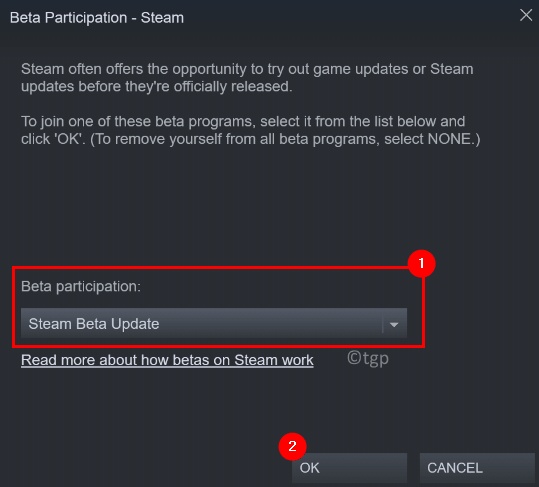
6. انقر فوق أعد تشغيل Steam في ال بخار -مطلوب إعادة التشغيل نافذة او شباك.
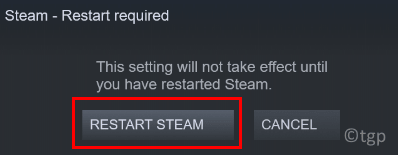
7. قم بالوصول إلى علامة التبويب المتجر أو المجتمع في Steam ومعرفة ما إذا كان هذا الإصلاح قد ساعد في حل المشكلة.
الطريقة الخامسة - مسح إعدادات DNS
1. صحافة نظام التشغيل Windows + R. لفتح Run.
2. نوع كمد و اضغط Ctrl + Shift + Enter لفتح موجه الأوامر كمسؤول.

3. اكتب الأمر أدناه واضغط على Enter.
إيبكونفيغ / فلوشدس.
4. انتظر حتى ترى الرسالة "مسح ذاكرة التخزين المؤقت لمحلل DNS بنجاح".

5. اعادة البدء نظامك. قم بتشغيل Steam للتحقق مما إذا كان الخطأ قد تم إصلاحه.
الطريقة السادسة - تغيير إعدادات DNS
أبلغ العديد من المستخدمين الذين يواجهون هذا الخطأ أن تغيير DNS الافتراضي المعين من قبل ISP (مزود خدمة الإنترنت) إلى DNS العام لـ Google قد أزال الخطأ.
1. افتح يركض من خلال عقد فقط مفاتيح Windows و R. سويا.
2. نوع ncpa.cpl لفتح اتصالات الشبكة.
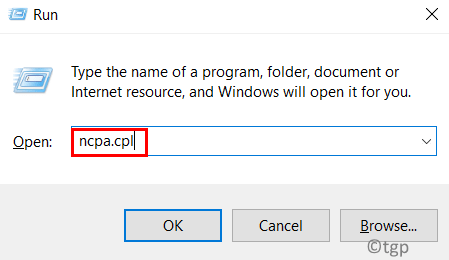
3. في ال اتصالات الشبكة ، حدد الاتصال الذي تستخدمه حاليًا Wi-Fi أو Ethernet.
4. انقر على اليمين على الاتصال المستخدم وحدد الخصائص.
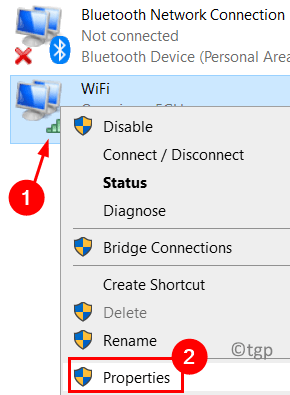
5. اذهب إلى الشبكات التبويب.
6. يختار الإصدار 4 من بروتوكول الإنترنت (TCP / IPv4) وانقر على الخصائص زر.

7. حدد التبديل المرتبط بـ استخدم عنوان خادم DNS التالي.
8. تعيين خادم DNS المفضل إلى 8.8.8.8 و خادم DNS البديل إلى 8.8.4.4.
9. انقر فوق نعم لحفظ التغييرات.

10. اعادة البدء اتصالك بالشبكة. افتح Steam للتحقق من حل الخطأ.
الطريقة السابعة - تحديث محول الشبكة
تتمثل إحدى الطرق الأخيرة التي اقترحها المستخدمون الذين يواجهون هذا الخطأ في إعادة تعيين محول الشبكة إلى التكوين الافتراضي.
1. افتح تشغيل (Windows + R).
2. نوع كمد و اضغط Ctrl + Shift + Enter لفتح ملف أمرمستعجل كمسؤول.

3. انقر فوق نعم عندما يطلب منك UAC.
4. اكتب الأمر التالي واضغط على Enter.
إعادة تعيين netsh winsock
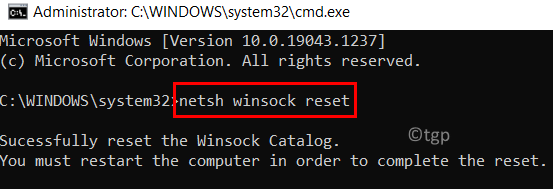
5. اعادة البدء جهاز الكمبيوتر الخاص بك وتحقق مما إذا كانت المشكلة قد تم إصلاحها عند بدء التشغيل.
شكرا للقراءة.
يجب أن تكون الآن قادرًا على الوصول إلى علامة التبويب Store and Community في Steam دون تلقي رمز الخطأ 102 أو 137. قم بالتعليق وأخبرنا بالإصلاح الذي نجح معك.


